Buenos días, hoy les voy a contar todas las competencias adquiridas al utilizar MS ACCESS 2007.
C24: Crear una base de datos
E1: Para crear una base de datos, debemos abrir Access 2007 y presionar "Base de datos en blanco" como muestra la siguiente imagen:
E2: Luego le ponemos un nombre a la base de datos y presionamos en "Crear", como se visualiza en la imagen:
Dificultad: Puede presentarse una dificultad a la hora de no saber que tablas realizar, porque es conveniente hacer las necesarias.
C25: Crear tablas
E1: Una vez que se crea la base de datos, Access
automáticamente abre una tabla de datos en blanco:
E2: Para crear una nueva tabla debemos ir a la pestaña "Crear" y hacer clic
en "Tabla":
C26: Agregar campos a las tablas
E1: Una vez creadas las tablas debemos agregar los campos que va a contener cada una de ellas haciendo clic en "Agregar nuevo campo", a medida de que vamos agregando datos, Access
automáticamente proporciona un Id autonumérico en el primer campo:
E2: Cada campo puede contener diferente tipo de datos y
varias opciones en sus propiedades:
Error: En el caso de las propiedades de campo es necesario configurarlas de acuerdo al campo correspondiente, por ejemplo el campo teléfono debe tener tipo de dato Número.
Dificultad: la obtuve al no cambiar el tipo de datos en los campos, ya que luego no nos permite realizar las relaciones.
C27: Clave principal
E1: Para establecer una clave principal, lo hacemos desde la Vista Diseño seleccionando el campo
al que se desea establecer como clave principal, y ubicados en la pestaña "Diseño" hacemos clic en "Clave principal":
E2: Para eliminar la clave principal se debe ubicar en el campo que posee la clave
principal y hacer clic nuevamente en el botón de "Clave principal" de la
pestaña "Diseño" y ésta se elimina.
C28: Relaciones entre tablas
E1: Para crear relaciones entre tablas, vamos a la pestaña “Herramientas de base de datos”, hacemos clic en la opción “Relaciones”:
E2: Allí aparecerá un cuadro con el listado de las tablas que posee la base de datos en el que debemos seleccionar las tablas que queremos relacionar.
E3: Una vez agregadas las tablas, debemos arrastras el
campo de una tabla hasta el campo de la otra con la que queremos relacionarlo
teniendo en cuenta que ambos campos deben ser equivalentes en su tipo de datos.
E4: Para eliminar una relación, debemos ubicarnos en la
línea que marca la relación y hacer clic derecho sobre la misma y ahí aparecen
las opciones de Modificar relación y Eliminar.
E5: Se puede modificar las relaciones entre tablas
haciendo clic derecho sobre la misma y seleccionando la opción "Modificar
relación". Allí aparece una ventana, como muestra la imagen:
Error: Surge cuando no nos deja realizar una relación entre tablas, debido a que tenemos diferentes tipos de datos, hay que recordar que hay que relacionar dos campos con el mismo tipo de datos.
C29: Formularios
E1: Se pueden crear formularios de diferentes maneras, una de ellas es a través del asistente para formularios, para ello, desde la pestaña "Crear", hacemos clic en "Asistente
para formularios":
E2: Allí se abre un cuadro con el que crearemos el
formulario siguiendo los pasos que están establecidos en el mismo, de esta manera podemos personalizarlo y hacerlo lo mas creativo posible:
C30: Consultas
E1: Para crear una consulta, vamos a la pestaña "Crear", hacemos clic en la
opción "Asistente para consultas", donde aparecerá un cuadro de diálogo que nos servirá
de guía para poder elaborarla.
E2: Luego se debe elegir el tipo de consulta y seguir
los pasos que indica el asistente.
C31: Informes
E1: Para crear un informe, hacemos clic en "Asistente para consultas", desde la pestaña "Crear". Allí aparecerá el cuadro que nos guiará en la elaboración
del informe.
E2: Luego, se deben seleccionar las tablas y los campos que poseen los datos que nos interese mostrar. Los pasos siguientes son para determinar el estilo del informe y el orden de los campos con sus respectivos datos.
Espero que les guste mi post y puedan entender como realizar una base de datos.
Hasta la próxima.
Saludos
Reflexión:
Debo reconocer que me costó mucho entender Access porque nunca había visto nada sobre el tema, las competencias adquiridas son de suma importancia para poder realizar, en un futuro profesional, una base de datos, valió la pena el esfuerzo para poder aprender a utilizar correctamente estas herramientas.
Fuentes:
- Apuntes del Aula Virtual, cátedra de informática, dictada por el profesor Fabián Pedro Bertocchi, FCG – UADER, año 2013.
- http://www.aulaclic.es/access2007/index.htm#epr
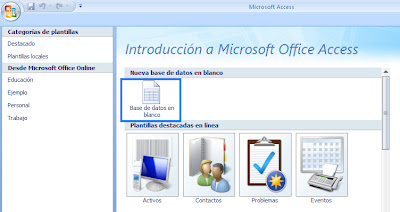





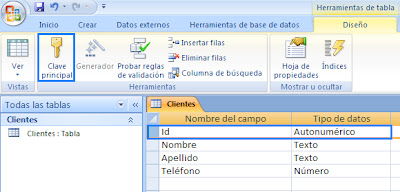









Buenos días Daniela, excelente post. Se nota la dedicacion que le diste a este tema que tan importante es. Saludos!!!
ResponderBorrarHola Bri, muchas gracias! Sin dudas que es un tema de suma importancia! Saludos!
ResponderBorrarDani
ResponderBorrarCoincido con Brian, en que le haz dedicado mucho a este post.. te quedo muy bonito.. Te felicito, es muy bueno.. de muchísima utilidad para aprender sobre esta importante herramienta.
Saludos!!
Muchas gracias Ile! Saludos!
ResponderBorrar